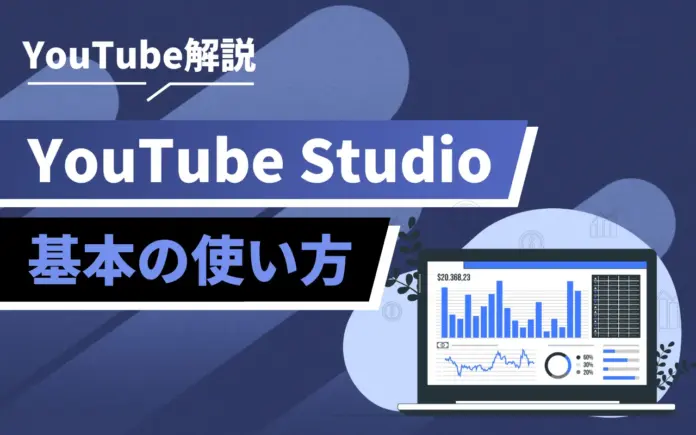「YouTube Studioの使い方が複雑でよく分からない…」
「スマホとPC版の違いがあやふやで、どちらを使うべきか迷っている…」
「動画をアップロードしたいのに、設定や編集でつまずいてしまう…」
こうした悩みは、多くのYouTuberや初心者クリエイターが共通して抱える課題です。
特に初めて利用する方にとっては、機能の多さや操作画面の違いが混乱の原因になりがち。
どこから取り組めばいいのか分からず、モチベーションが下がってしまうことも少なくありません。
そこで今回は、YouTube Studioとは何かをはじめ、PC版への切り替え方法やアプリ版との違いをわかりやすく解説します。
さらに、基本的な使い方やチャンネル削除方法・注意点も網羅しているので、初心者でも安心して取り組めるはずです。
ぜひ参考にしてください。


編集部
Pick up!


編集部
動画で見たい方は以下からご覧いただけます。
YouTube Studioとは?
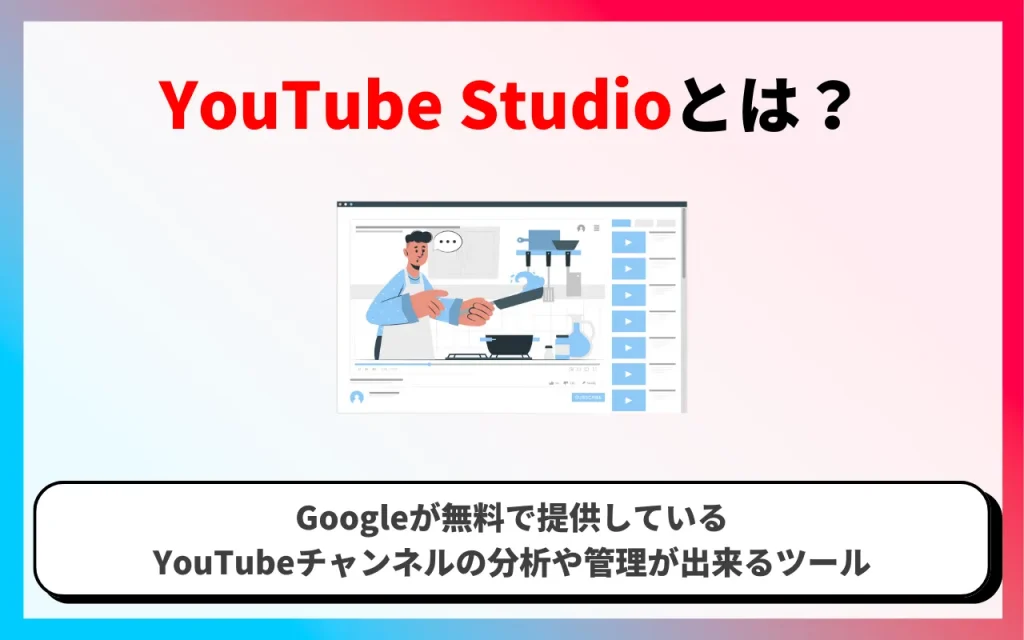
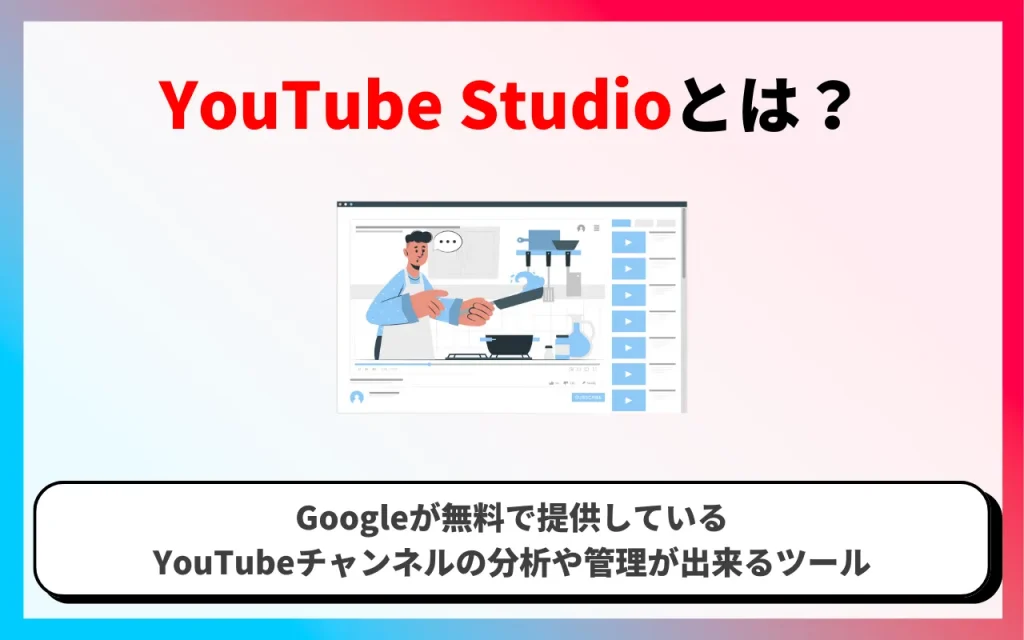
YouTube Studioは、動画投稿者がチャンネルを管理するための公式サイトが提供する無料ツールです。
大きな特徴は、動画のアップロードや編集・コメント管理・分析までを一カ所で操作できる点にあります。
パソコン版では全機能を利用でき、詳細な編集やデータ確認が可能です。
一方、アプリ版はスマホから手軽に使えますが、機能は限定的で細かな設定には向いていません。
そのため、本格的な運営を行う際はPC版、外出先で素早く対応したいときはアプリといった使い分けが効果的です。
まずは基本操作を押さえて、効率的な動画運営を始めましょう。
YouTube Studioの機能一覧
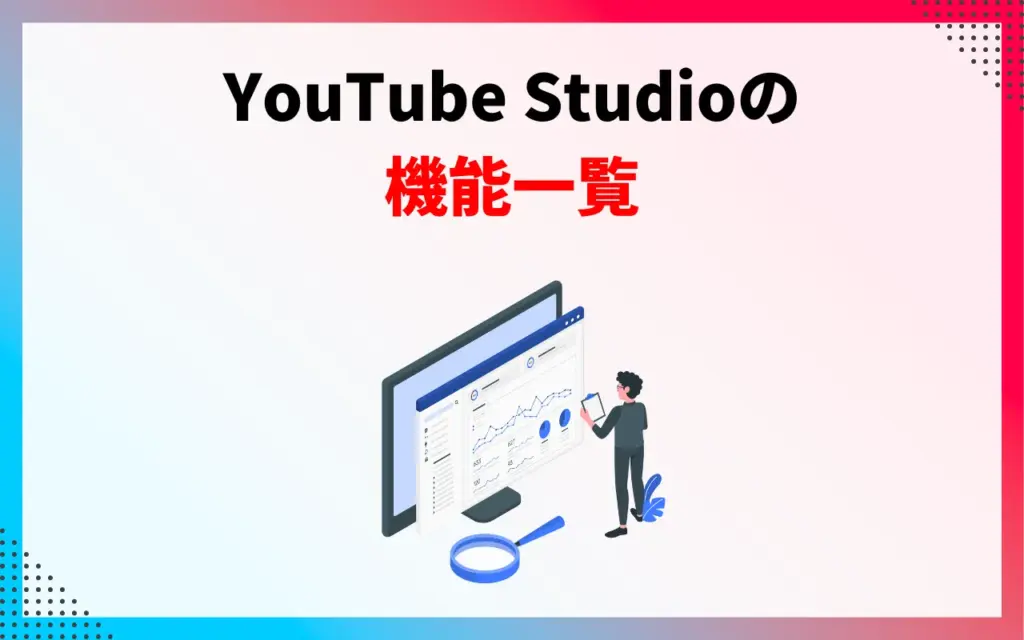
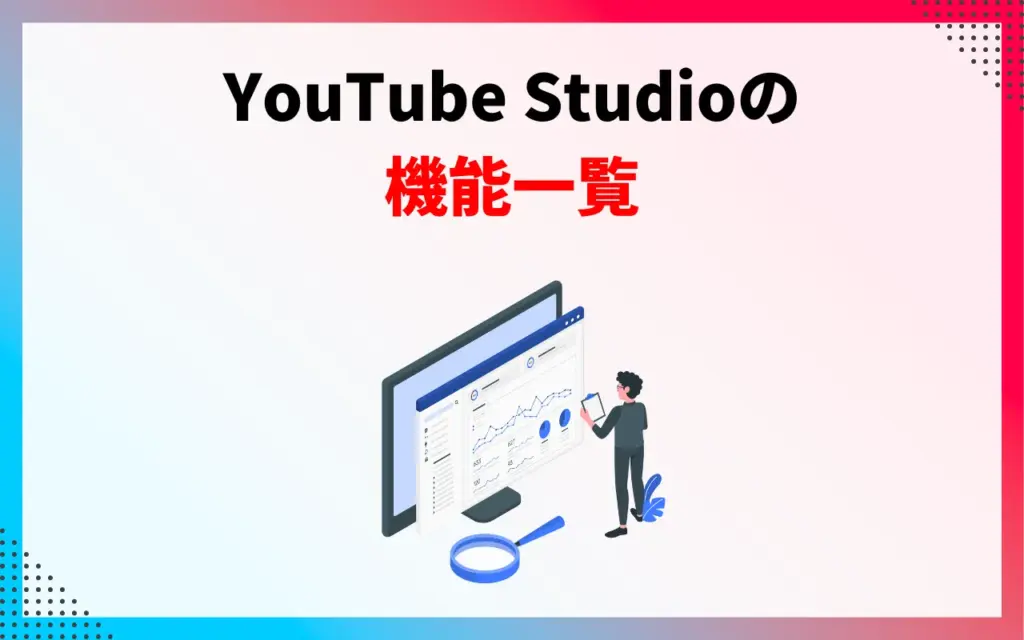
YouTube Studioでは、チャンネルや動画を効率的に管理できるように多彩な機能が用意されています。
左側のメニューからアクセスできる機能は以下のとおりです。
| 機能名 | 概要 |
| ダッシュボード | チャンネル全体の概要や最新のアクティビティ・情報を確認できる |
| コンテンツ | 動画・投稿・再生リスト・ライブ配信を管理できる |
| アナリティクス | 再生回数・視聴維持率・流入経路などの指標を確認できる |
| コミュニティ | コメントの確認や返信、メンションの管理ができる |
| 字幕 | 動画に字幕を追加・翻訳したタイトルや説明を設定できる |
| 著作権 | 著作権侵害の申し立てや削除通知を管理できる |
| 収益化 | 広告収益などの設定を管理できる※YouTubeパートナープログラム参加者 |
| カスタマイズ | チャンネルレイアウト、ブランド設定、基本情報を編集できる |
| オーディオライブラリ | 無料で利用できる音楽や効果音を取得できる |
さらに、コンテンツメニューで特定の動画をクリックすると、その動画専用の詳細ページが開きます。
ここではタイトルや説明文の修正・動画エディタを使ったトリミングやBGMの追加・終了画面の挿入なども可能です。


編集部
加えて、コメントや著作権ステータスも動画ごとに確認できるため、運営の精度を高めやすいでしょう。
PC版YouTube Studio|基本機能と使い方


YouTube StudioのPC版は、動画投稿から分析まで幅広く対応できる万能ツールです。
ここでは、PC版の以下の代表的な操作手順について順番にご紹介します。
- ブラウザで開く方法とログイン方法
- ダッシュボードの表示
- 動画のアップロード
- チャンネルコンテンツ(動画)の管理
- YouTubeアナリティクス
1. ブラウザで開く方法とログイン方法
YouTube Studioはパソコンのブラウザから簡単にアクセスできます。
- YouTubeにアクセスし、Googleアカウントにログインする
- 右上のプロフィールアイコンをクリックする
- プルダウンメニューから「YouTube Studio」を選択する
PC環境さえあれば、すぐにYouTube Studioの利用を開始できます。
2. ダッシュボードの表示
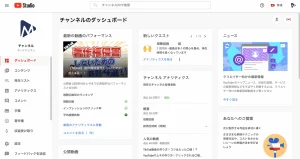
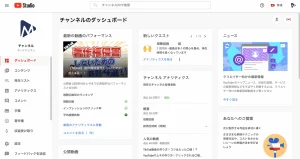
ログインすると最初に表示されるのがダッシュボードです。
チャンネル全体の状況をまとめて確認できる画面で、日々の運営の出発点と言えます。
ダッシュボード上でチェックできる内容は次のとおりです。
- 最近アップロードした動画のパフォーマンス情報
- 最新の通知やシステムからのお知らせ
- 視聴者からの最新コメント
- 最近のチャンネル登録者
- 人気の動画
- 現在公開中の動画
最新の動画のパフォーマンスでは、視聴回数別のランキングや平均再生率・高評価数などを一目で把握できます。


編集部
小さな変化にも早めに気づけるので、改善や次の一手を考えるうえで役立ちます。
3. 動画のアップロード
新しい動画を投稿する際は、以下の手順でアップロード機能を利用します。
- 右上の「作成」をクリックする
- 「動画をアップロード」を選択する
- ファイルを指定する
アップロードが完了したら、以下をはじめとした動画の基本情報を入力しましょう。
- タイトル
- 説明
- サムネイル
- 年齢制限
- 関連動画
- 視聴者※子供向けかどうか
さらに、必要に応じて下記のような詳細設定を入力・選択することも可能です。
- タグ
- 字幕
- キャプション
- チャプターの自動育成
- カテゴリ
スケジュールの設定については、関連記事の【YouTube】予約投稿の方法!メリット・デメリットも解説も合わせてご覧ください。
4. チャンネルコンテンツ(動画)の管理
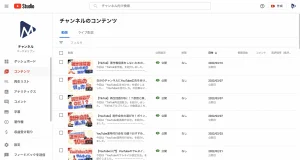
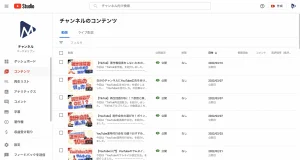
投稿済みの動画は「コンテンツ」から、以下の手順で編集できます。
- 左のメニューから「コンテンツ」を選択する
- 動画のタイトルまたはサムネイルをクリックする
- 設定を変更し「保存」をクリックする
説明文や公開範囲・スケジュールなどの修正がまとめてでき、運営の手間を減らせます。
クリック率が低い動画に関しては、サムネイルやタイトルを変更するなど、随時調整が可能です。
5. YouTubeアナリティクス
チャンネルや動画の成長を把握するためには、分析ツールであるアナリティクスの活用が欠かせません。
左のメニューから「アナリティクス」をクリックすると、動画や視聴者のデータを確認できます。
YouTubeアナリティクスの主な機能は以下のとおりです。
- 視聴回数や平均視聴時間、視聴維持率
- 登録者数の増減や流入経路(検索・関連動画・外部サイトなど)
- 視聴者の年齢層、性別、地域といった属性データ
- 視聴端末(スマホ・PC・タブレット・テレビ)ごとの利用状況
- 収益化している場合は広告収益や推定収益額
さらに個別の動画については、「コンテンツ」ページからアナリティクスアイコンを選択すれば、詳細なレポートにアクセスすることが可能です。
数字をもとに改善点を探し、チャンネル運営に活かしましょう。
アナリティクスで表示可能なレポート項目やメリットなどの詳細は、関連記事のYouTubeアナリティクスの見方!分析に重要な7つの指標も解説を合わせてご覧ください。


編集部
なお、下記の公式動画でPC版YouTube Studioの基本操作について解説されていますので、こちらも参考にしてみてください。
Pick up!
スマホ版YouTube Studioアプリの使い方|基本機能と使い方


YouTube Studioは、スマホアプリからも簡単にアクセスできます。
ここでは、以下のスマホ版の操作手順について、ひとつずつ解説します。
- アプリのログイン方法
- ダッシュボードの表示
- 動画のアップロード
- チャンネルコンテンツ(動画)の管理
- YouTubeアナリティクス
1. アプリのログイン方法
スマホからYouTube Studioを利用するには、アプリをインストールしたうえでGoogleアカウントにサインインします。
手順は端末によって少し異なります。
【Androidの場合】
- 「アカウント」→「ログイン」の順でタップする
- 既存のアカウント/「アカウント」をタップ→新しいアカウントを追加する
【iPhoneの場合】
- 「アカウント」→「ログイン」の順でタップする
- 既存のアカウント/別のアカウントを使用してログインする
複数のチャンネルを運営している場合は、右上のアイコンから切り替えることが可能です。
ログインが完了すれば、下部メニューからダッシュボードやアナリティクスなど主要な機能にスムーズにアクセスできます。
2. ダッシュボードの表示


アプリを起動すると、まずダッシュボードを確認できます。
ここでは最新のチャンネル状況や通知が表示され、YouTube運営の起点となります。
【Android・iPhone共通の手順】
- YouTube Studio アプリを開く
- 下部のメニューから「ダッシュボード」を選ぶ
ダッシュボードで確認できる主なカードは、以下のとおりです。
- チャンネル登録者数
- アナリティクス
- 最新の公開済みコンテンツ
- 最新のコメント
アナリティクスでは、過去28日間の総再生時間や視聴回数・登録者数の概要を確認することが可能です。
ダッシュボードを定期的にチェックしておくと、登録者数の変化や動画の反応を素早く把握でき、運営を安定して進めやすくなります。
3. 動画のアップロード
YouTube Studioアプリを使った動画のアップロード方法は、次のとおりです。
【Android・iPhone共通の手順】
- 「YouTube Studio アプリ」を開く
- 上部の「作成」アイコンをタップする
- アップロードするファイルを選択する
- タイトルやプライバシー設定・収益受け取りなどを設定する
- 「次へ」をタップする
- 視聴者の選択を設定する※子供向けかどうか
- 「動画をアップロード」をタップして公開する
動画が3分以下で縦長または正方形の場合は、自動的にショート動画としてアップロードされます。
3分を超える縦長動画は「YouTubeショートとして編集」をタップすれば、カットしてショート動画として投稿可能です。
また、設定を完了する前に画面を閉じると、動画は「コンテンツ」ページにドラフトとして下書き保存されます。
4. チャンネルコンテンツ(動画)の管理
投稿済みの動画は、YouTube Studioアプリの「コンテンツ」から、以下の手順で編集できます。
【Android・iPhone共通の手順】
- 「YouTube Studio アプリ」を開く
- 下部のメニューで「コンテンツ」をタップする
- 編集する動画を選択する
- 編集アイコンをタップする
- 必要な設定を変更し「保存」をタップする
編集できる基本的な動画設定は以下のとおりです。
- タイトル
- 説明
- サムネイル
- 公開設定
- 視聴者※子ども向けかどうか
- 場所
さらに「その他のオプション」から、以下のような詳細設定をすることも可能です。
- 再生リスト
- タグ
- カテゴリ
- コメント(許可・制限など)
- 埋め込み許可


編集部
大幅な編集や高度な機能を使いたい場合はPC版の利用が安心ですが、基本的な修正や公開設定の変更などであればスマホ版でも十分に対応できます。
5. YouTubeアナリティクス
スマホ版のYouTube Studioアプリでも、主要な指標をすぐに確認できます。
移動中に数字をチェックしたいときに便利です。
【Android・iPhone共通の手順】
- 「YouTube Studio アプリ」を開く
- 下部メニューから「アナリティクス」をタップする
動画単位のレポートを確認する際には、「コンテンツ」から対象の動画を選び、アナリティクスのセクションで「もっと見る」をタップします。
スマホ版は概要の確認に便利ですが、より深い分析や細かい数値の比較はPC版のほうが適しています。
YouTube Studio|スマホからPC版への切り替え方法


スマホからでもブラウザ設定を切り替えることで、PC版のYouTube Studioを利用できます。
動画の詳細設定や収益管理・アナリティクスなど、より高度な機能にアクセスしたいときに便利です。
スマホからPC版への切り替え方法は、まずブラウザから「https://studio.youtube.com」にアクセスします。
その後、以下の手順でブラウザの設定を切り替えれば、パソコンと同じ画面を表示できます。
【iPhoneの場合】
- Safariのアドレスバー横にある「AA」アイコンをタップ
- 「デスクトップ用Webサイトを表示」を選ぶ
【Androidの場合】
- Chromeの右上にあるメニューアイコンを開く
- 「PC版サイト」にチェックを入れる


編集部
スマホ版からPC版に切り替えれば、外出先でも効率的にチャンネル運営が進められるので、知っておくと便利な方法です。
YouTube Studio|パソコン版とスマホ版の違い


YouTube Studioの「PC版(ブラウザ)」と「スマホアプリ版」では、使える機能や操作性において違いがあります。
状況に応じて使い分けることで、効率的なチャンネル運営につながります。
主な違いは以下のとおりです。
| PC版 | スマホ版 | |
| 編集・カスタマイズ | 高度な設定に対応
|
基本設定に対応
|
| アナリティクス | 詳細な分析が可能
|
基本指標の確認のみ
|
| 著作権・収益 プロモーション |
詳細設定には対応
|
詳細設定には非対応
|
スマホ版は通知やコメント返信・視聴状況の確認など日常的なチェックに便利です。
一方、字幕や終了画面の設定・詳細な分析など高度な作業はPC版で行う必要があります。


編集部
用途に合わせて活用し、効率的にチャンネルを運営しましょう。
Pick up!
YouTube運用についてお悩みはありませんか?
YouTube運用のプロ集団pamxyへぜひご相談ください!
YouTube Studioでチャンネルを削除する方法


YouTubeチャンネルを削除すると、動画・コメント・再生リスト・履歴など、すべてのコンテンツが完全に削除されます。
現時点の公式サイトの情報によると、スマホアプリからの削除はできません。
削除手順は以下のとおりです。
- YouTube Studioにログインする
- 左のサイドバーから「設定」を選ぶ
- 「チャンネル」 から 「詳細設定」を開く
- 「YouTube コンテンツを削除する」を選ぶ※必要に応じてログイン情報入力
- 「コンテンツを完全に削除する」をクリックする
- チェックボックスをすべてオン→削除を確定する
- 「コンテンツを削除」をクリックする
削除完了までに時間がかかる場合があり、しばらくは動画のサムネイルが表示され続ける可能性があります。
チャンネル削除後は、URLやタイトルがYouTubeアナリティクスで表示されなくなりますが、集計レポートには総再生時間などの数値は残ります。


編集部
削除されるのはYouTubeチャンネルのみで、ログインに使用しているGoogleアカウント自体は削除されません。
YouTube Studioを使うメリット
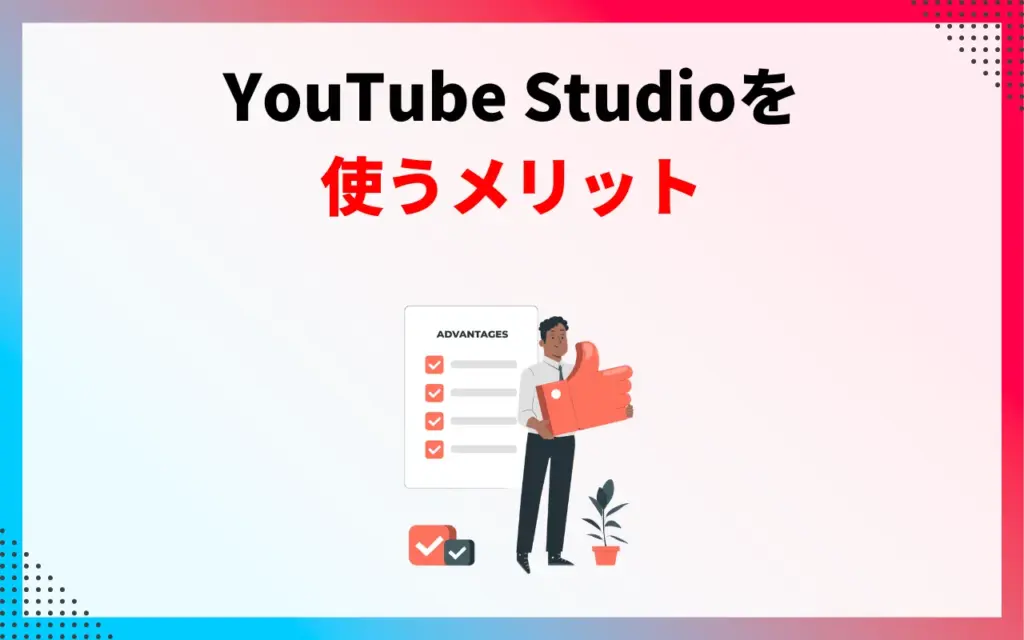
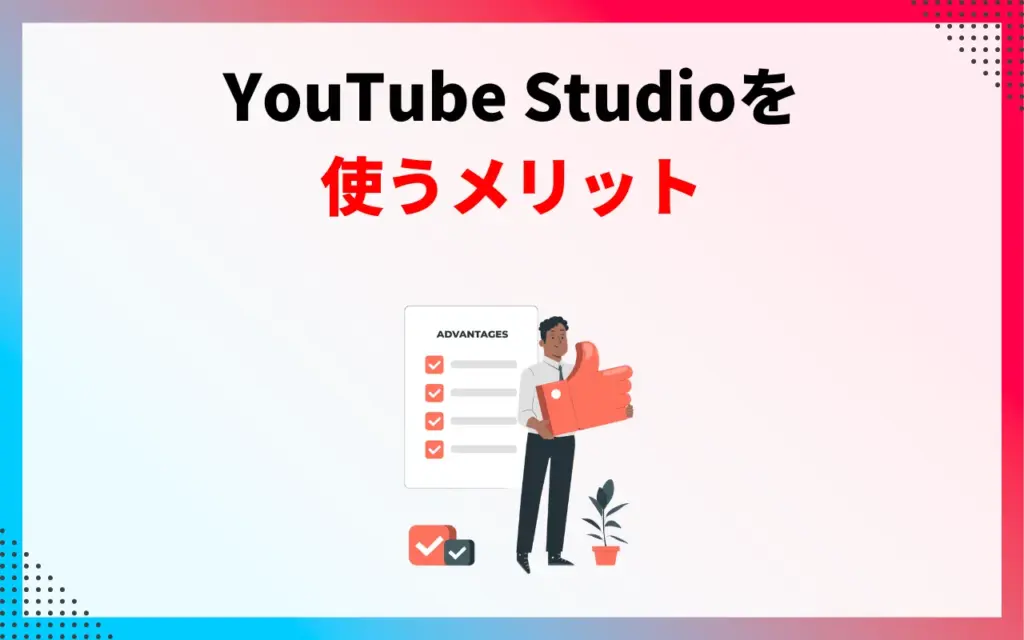
YouTube Studioを活用すれば、複数の便利な機能を無料で利用でき、チャンネル運営の効率化が実現します。
ここでは以下のポイントについて解説します。
- 全チャンネル管理ができる
- 無料で分析機能が使える
- チームで運用できる
- 動画の編集が手軽に行える
- コメントを一元管理できる
これらを理解すれば、日々の運用をよりスムーズに進められるでしょう。
1. 全チャンネル管理ができる
YouTube Studioを使えば、複数チャンネルを一括管理できます。
たとえば個人用と企業用など運営目的が異なるチャンネルでも、アカウントを切り替えるだけで簡単に操作可能です。
管理画面から視聴データや収益状況もまとめて確認可能なため、効率的にチャンネルを運営しやすいでしょう。
2. 無料で分析機能が使える
YouTube Studioでは、再生回数や視聴維持率・視聴者層などのデータを無料で確認できます。
分析を行うことで改善点が明確になり、動画の質やリーチを向上させられます。
たとえば「どの動画が最後まで見られているか」を把握することにより、次回の企画に反映できる点も大きな利点です。
3. チームで運用できる
YouTube Studioのメリットのひとつは、権限を設定して複数人でチャンネルを管理が可能な点です。
担当者ごとに編集権限や分析閲覧権限を付与できるため、役割分担しながら効率的に作業が行えます。
これにより、一人で抱え込むリスクを減らし、安定したチャンネル運営の実現につながります。
4. 動画の編集が手軽に行える
専用ソフトを使わなくても、YouTube Studio上でカットや字幕の追加などが行えます。
操作は直感的で難しくないため、初心者でも扱いやすいのが特徴です。
たとえば以下のような編集が可能です。
- 動画の不要部分をカットする
- 音楽や効果音を挿入する
- 字幕を追加して視聴者の理解を助ける
公式ツールを使って手軽に編集できる点は、忙しい運営者にとって大きな魅力でしょう。
外部ツールでより本格的な編集をしたい方は、関連記事の【2024年】YouTubeの動画編集向けおすすめPCソフト8選!も合わせてご覧ください。
5. コメントを一元管理できる
YouTube Studioでは、すべての動画に寄せられたコメントを一覧で確認できます。
未読・返信済みのステータス管理も可能なので、視聴者対応の漏れを防げます。
コメントはチャンネル運営における大切なフィードバックでもあるため、効率的に拾える仕組みは大きなメリットです。
YouTube Studioのおすすめ活用方法


YouTube Studioを活用すれば、動画の効果を最大化しやすくなります。
ここでは、以下の3つの活用方法を解説します。
- VSEOの最適化を行う
- アナリティクスで改善点を特定する
- ファンコミュニティを構築する
1. VSEOの最適化を行う
検索からの流入を増やすには、VSEO対策が欠かせません。
具体的には、タイトルや説明欄に関連キーワードを盛り込み、タグを正しく設定することが重要です。
また、クリックを促すサムネイルの工夫も再生数に直結します。
これらを意識すれば、動画の発見性が高まり、視聴者の増加につながるでしょう。
YouTubeのVSEOの具体的な方法については、関連記事のYouTubeのVSEOとは?効果的な対策と上位表示のコツを解説も合わせてご確認ください。
2. アナリティクスで改善点を特定する
YouTube Studioのアナリティクスを活用すると、どの動画が視聴者に刺さっているかが一目でわかります。
特に視聴者維持率やクリック率のデータを確認することで、改善すべき点が明確にわかります。
数値をもとにサムネイルや構成を調整すれば、効率的にチャンネル全体のパフォーマンスを向上させられるでしょう。
3. ファンコミュニティを構築する
YouTube Studioでは、コメント管理やコミュニティ投稿を通じて視聴者と交流できます。
積極的に返信を行い、双方向の関係を築くことで、リピーターやファンが増えやすくなります。
さらに、アンケートや投票機能を使えば、企画段階から視聴者を巻き込むことも可能です。


編集部
こうした積み重ねがチャンネルの信頼性を高め、継続的な成長につながります。
YouTube Studio利用時の注意点と対策


YouTube Studioを活用する際には、基本的なルールを守ることが欠かせません。
ここでは、以下の3つに分けて、利用時の注意点と対策を解説します。
- 著作権を侵害しない
- ガイドラインを遵守する
- 上級者向け機能の利用には本人確認が必要
これらを理解しておくと、安心して運用を続けられるでしょう。
1. 著作権を侵害しない
動画制作では音楽や画像などを無断使用すると著作権侵害となり、収益化の停止やアカウント削除につながる恐れがあります。
正しい素材利用は、クリエイターとしての信頼を築くうえでも重要です。
フリー素材の活用や利用規約の確認を徹底しましょう。
著作権侵害になるケースや著作権フリー音楽サイトなどの詳細は、関連記事のYouTubeの著作権完全ガイド!罰則や対処法も詳しく解説をご覧ください。
2. ガイドラインを遵守する
YouTubeにはコミュニティガイドラインが定められており、違反すると警告や停止処分を受けます。
安全に運用するためには、最新のルールを確認しながら動画を制作することが大切です。
誤情報や過激な表現は避け、視聴者に安心感を与える配信を心がけましょう。
3. 中級・上級者向け機能の利用には本人確認が必要
ライブ配信や収益化設定などの中級・上級者向けの一部機能を利用するには、本人確認が必要です。
これは不正利用を防ぐ仕組みであり、チャンネルの信頼性を高める役割も果たします。
あらかじめ手続きを済ませておくことで、スムーズに機能を活用できるでしょう。
まとめ
YouTube Studioの活用方法や注意点について解説しました。
今回の内容をまとめると、以下のとおりです。
- YouTube Studioの機能を駆使すればVSEOを最適化ができる
- YouTube Studioを活用してファンコミュニティを構築するのがおすすめ
- YouTube Studioを利用する際は著作権やガイドラインを守ることが重要
- YouTube Studioの上級者向け機能を使うには本人確認が必要になる
- YouTube Studioを使ってアナリティクスで改善点を分析できる
YouTube Studioを正しく使いこなせば、チャンネルの成長を着実に加速させられるでしょう。
YouTubeの運用事例
最後に、株式会社pamxyが実際に行ったYouTubeアカウントの運用事例をご紹介します。
- ナイツ塙の自由時間
- 腰痛・肩こり駆け込み寺【山内義弘】
ナイツ塙の自由時間


ナイツ塙氏のチャンネルでは「自由時間」の名前の通り幅広い企画を行っています。
弊社では、チャンネル運用・ディレクション・撮影・データ分析までを一貫して提供。
テレビやラジオなど、従来メディアの枠にとらわれず、自由気ままなコンテンツ制作や芸能人コラボ企画を展開しています。
M-1の裏側を語った動画は公開1日で20万回を超える再生数を叩き出し、YouTube急上昇動画7位にランクインしました。
腰痛・肩こり駆け込み寺【山内義弘】


山内義弘様からはチャンネル登録者3500名の段階でご相談をいただきました。
実際に自社でYouTube運用をしてきた累計登録者数200万人超えのノウハウをもとに、独自の世界観を企画してあらたに「セルフ整体」動画を配信いたしました。
チャンネル設計・構成制作・動画編集・実配信まで一通りご支援の結果、運用開始一ヶ月でチャンネル登録者10万人を達成しました。
中でも肩甲骨はがしの動画は、590万回超の視聴回数を誇る現在でも人気の動画です。
【先着10社/月】無料相談受付中‼︎
株式会社pamxyのYouTube運用代行
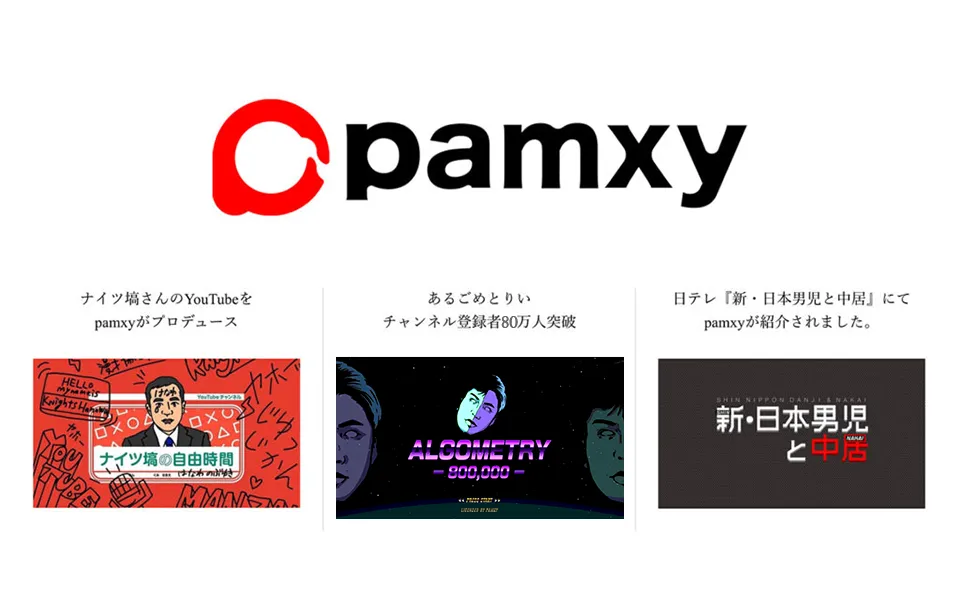
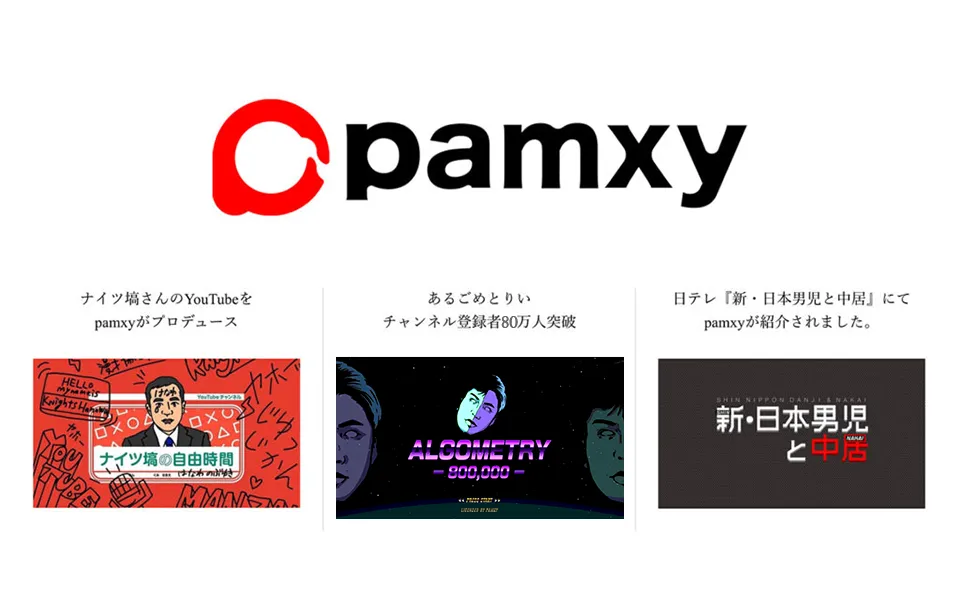
累計登録者200万人超えの自社チャンネルのノウハウを惜しみなく活用したYouTube運用代行サービスです。
ナイツの塙様のチャンネルをはじめとして多くの企業YouTubeアカウントの運用をご支援して参りました。
本サービスでは、今回の記事内でご紹介したチャンネルの開設から企画・動画制作までYouTubeのプロに丸投げいただけます。
下記のようなお悩みがある場合はお気軽にご相談ください。
まずはウェブ会議にて、YouTube活用のメリットや同業界の成功事例についてお伝えします。
- YouTubeを始めたいが、自社内にノウハウやリソースがない
- YouTubeやSNSへ投下する最適な予算が分からない
- どうしたらYouTubeチャンネル登録者が伸びるのか分からない
ぜひお気軽に下記フォームよりお申し込みください。
Views: 5